2021.9 첫 게시
2022.3 앱 추가: The Unarchiver, AlDente, DisplayLink, PIXLR
----------
2020년 M1 맥북이 출시되면서 처음 맥을 사용하게 되었다. 맥 필수 앱을 추천하는
수많은 포스팅을 찾아보면서 든 의문이 있었다.
'왜 맥에서는 기본적인 앱들이 다 유료인가?'
분명히 찾아보면 이 정도 기능쯤은 무료로 누군가 만들어서 오픈 소스로 공개했을
거라는 생각에, 모두가 아무런 의심 없이 구매하는 Magnet, Keka, iStat menus 등과
동일한 기능을 하는 무료 앱을 서칭하고 결국 찾아냈다. 이 포스팅에서 소개하는 앱들은
맥을 사용하면서 필수적인 기능을 제공하면서, 동시에 무료인 앱만
선정했다.
해당 제목에 다운로드 가능한 페이지로 링크를 걸어놓았으니, 클릭해서 기능을
살펴본 뒤 다운로드를 결정하면 된다. 맥을 사용한지 얼마 안 되었거나, '고작 이런
기능 때문에 이정도나 내야돼?'라고 생각하며 아직 해당 기능을 사용하지 못하고
있는 유저들의 돈과 시간을 아끼는데 도움이 되길 바란다. (지속적으로 업데이트 중)
노트북 덮개를 덮고 외장모니터와 외장키보드를 사용하는 클램쉘 모드를 사용할 때
필수적인 앱이다. 맥에서는 기본적으로 전원이 공급되는 상황에서만 클램쉘 모드를
지원하는데, 이 앱을 사용하면 배터리를 사용할 때에도 클램쉘 모드가 가능하다.
평소에 전원을 항시 연결해둔다면 필요 없을 수 있는데, 이 경우 최소한 16번에서 소개하는 AlDente를 사용해 배터리 최대 충전량을 설정하는 걸 추천한다.
가끔 .rar 파일을 압축 해제할 때 오류가 발생하기도 하는데, 또다른 유명한 무료 압축 프로그램인 The Unarchiver 앱도 같이 깔아두면 유용하다.
화면 하단에 있는 Dock에 자주 사용하는 앱들을 올려놓고 마우스로 항상 클릭해서
사용했을 것이다. 이 앱을 사용한다면 Command키와 1 ~ 9 숫자키를 눌러서 Dock의
앱들을 바로 실행할 수 있다. 심지어 실행 후 다시 누르면 숨김(hide)이 되어서
아주 편하다. Command 키와 "~"키를 누르면 Finder가 실행되며, 나머지 앱들이
숫자 1부터 순서대로 할당된다.
맥의 경우 마우스나 트랙패드 설정에서 "자연스럽게"를 끄거나 키면, 두 종류
모두에서 해당 설정이 적용된다. 이 앱을 사용하면 다시는 이 문제로 설정창을
찾아들어갈 필요가 없어진다.
메뉴바에 있으면 좋겠긴 한데, 항상 보이게 두면 지저분해지는 애매한 앱들이 많을
것이다. (특히 CPU, GPU, RAM 활성 상태 - 11번 앱 참고) 이 앱을 사용하면
클릭하면 열리는 "<" 모양의 메뉴바 아이콘이 생기는데, 원하는 앱들을 여기에
숨기고 필요할 때 열 수 있다.
열심히 찾았지만 M1 환경에서는 아직 불가능한 것이라고 여겼었는데, 우연한 기회에
발견한 꿀앱.
무료 버전에서 맥북을 닫고 외장 모니터를 사용하는 경우에는 배터리를 설정한 퍼센트까지 방전시키는 기능은 제공하지 않기 때문에, 설정한 퍼센트 이하로 만든 다음에 최대 충전량을 설정하고 실행하면 된다.

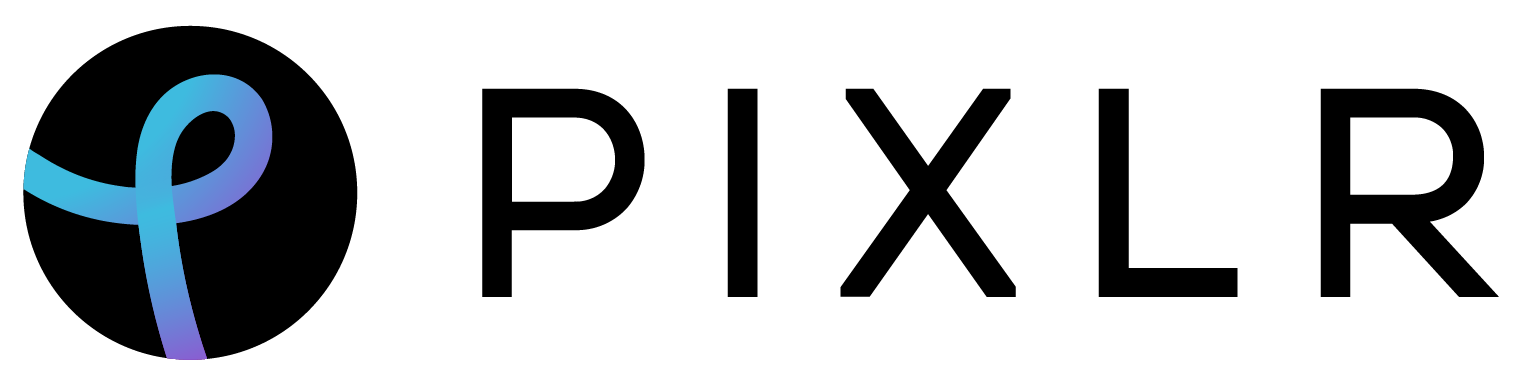
- 관련 포스트: 개발자가 추천하는 윈도우 필수 무료 앱 2023


















![[책&강의] 직접 보고 추천하는 머신러닝 & 딥러닝 & 수학 총정리 (2022)](https://blogger.googleusercontent.com/img/b/R29vZ2xl/AVvXsEg4J7BS4klgeMe-qrWTi8NgyI_4TLzPs_ltwFp4591fHoi8fOXITF_0JXLzcFeN9zIMaFPfpO-PpPOl6gej6pA4uRAWBhKMna9DJsNtTW2IbnIn3a2z_xa54Oyn8evu1P0GKQpElxZgMTI/w680/ml%25EC%25B4%259D%25EC%25A0%2595%25EB%25A6%25AC.jpg)
![[비전공자를 위한 딥러닝] 2.2 선형회귀 (2) - 오차와 비용](https://blogger.googleusercontent.com/img/b/R29vZ2xl/AVvXsEjEhHlP2edVHNaiochUISyW2RIQ_K5Kdsh0gjT5Wt1vY4nH7uP_0mTNZ1suzBRmpsPOptT1n4-hJ1mOXUhY4ZvLyiywxqn_7wusQDpllIS94VPVuYbQqpCdyuhISZ2mYNQF6laTKDUk_ts/w680/%25E1%2584%2587%25E1%2585%25B5%25E1%2584%258C%25E1%2585%25A5%25E1%2586%25AB%25E1%2584%2580%25E1%2585%25A9%25E1%2586%25BC%25E1%2584%2583%25E1%2585%25B5%25E1%2586%25B8%25E1%2584%2585%25E1%2585%25A5%25E1%2584%2582%25E1%2585%25B5%25E1%2586%25BC2.jpg)
![[꿀팁] M1 맥북 캡스락/커맨드키 한영전환 딜레이/에러 완벽해결 (부팅 에러나는 karabiner 없이)](https://blogger.googleusercontent.com/img/b/R29vZ2xl/AVvXsEiuErCCNiCMKeemRrnSwMB_8gGjyJs-AbEfFDDA5joDoDVKNiNgnxEUd2XMmegPyZC5dGU4XAj_Zv8gQwF_MwhuLlQNPNQyga8x7zcs3_RrfPP-nIT4kWmO8kUd9MiiFBoEvxlM_S5GgAA/w680/KakaoTalk_Photo_2021-01-17-05-12-09.jpg)
![[비전공자를 위한 딥러닝] 2.4 신경망 (2) - 가중치 행렬 한방에 이해하기](https://blogger.googleusercontent.com/img/b/R29vZ2xl/AVvXsEiYj8FRyvmF70qt64R3suVR6lJdNynz2-tF5fa7T_3wE8SK3KIO1BCvwyypr5J_mlxaYkQjadrofLYsMjBbgRklxDORXoWiJdWP79otQowzIXsghxuZS9aYLhvvlMNX3NzQ3VYDdslwmbk/w680/%25E1%2584%2587%25E1%2585%25B5%25E1%2584%258C%25E1%2585%25A5%25E1%2586%25AB%25E1%2584%2580%25E1%2585%25A9%25E1%2586%25BC%25E1%2584%2583%25E1%2585%25B5%25E1%2586%25B8%25E1%2584%2585%25E1%2585%25A5%25E1%2584%2582%25E1%2585%25B5%25E1%2586%25BC2+%25281%2529+%25E1%2584%2587%25E1%2585%25A9%25E1%2586%25A8%25E1%2584%2589%25E1%2585%25A1%25E1%2584%2587%25E1%2585%25A9%25E1%2586%25AB+3.jpg)
![[QnA] 네이버 부스트캠프 AI Tech 취뽀했습니다 질문 받습니다](https://blogger.googleusercontent.com/img/b/R29vZ2xl/AVvXsEgJdAPI1j2bMdLAz3p-qJ3TSGqsjQte_vo8jtMXIaB1Sf1IKaFG_w4SiHE5LT0kxc7-lgVQt7QB6O7NDDQZGBKXrw3SsKje4g6j2BFLLmT0ZX0nuJ40HWCDR_c3I-9M6rcN1eduvYP-lt4/w680/a.jpg)
![[KAKAO 공채] 극악 난이도 실화? 카카오 코딩 테스트 후기 (2020.9)](https://blogger.googleusercontent.com/img/b/R29vZ2xl/AVvXsEh_EWMJSAsINWwyYbbvhJL2iBufHzAg8E8q0Z1u8KeYp5bc8slR8gegYOaVNpuvISmOVSecOJqZHeWsApeoWC7bmr7TIMlt9aqHXRSn6taFCuJeu1q3XpZQqyeEX5_j6v6Kzl6aEy96Iw0/w680/f_146.jpg)
11 댓글
감사합니다. 덕분에 여러가지 새로운 앱들을 알게 되었습니다. :)
답글삭제감사합니다 :)
삭제도움이 되어 기쁘네요!
감사합니다!
답글삭제감사합니다 새로운 앱들 다운받고 가요!
답글삭제감사합니다 :)
삭제글 작성자 덕분에 필요한 정보 여러가지 얻었어요!! 정보 감사합니다!!! ㅎㅎ
답글삭제감사합니다 :)
삭제개발자에요?
답글삭제네, AI 엔지니어로 일하고 있습니다.
삭제감사합니다 도움받고 갑니다 새해 복 많이 받으세요
답글삭제감사합니다. 새해 복 많이 받으세요!
삭제